Эта страница содержит информацию об уровне детализации (LOD) для сеток. Для получения информации о LOD для шейдеров Программа, работающая на графическом процессоре. Подробнее
См. в Словарь , см. SubShader Значение уровня детализации.
Уровень детализации (LOD) — это метод, позволяющий сократить количество операций графического процессора, необходимых Unity для рендеринга удаленных сеток.
Когда GameObject фундаментальный объект в сценах Unity, который может представлять персонажей, реквизит, декорации, камеры, путевые точки и более. Функциональность GameObject определяется прикрепленными к нему компонентами. Подробнее
См. в Словарь в Сцена Сцена содержит окружение и меню вашей игры. Думайте о каждом уникальном файле сцены как об уникальном уровне. В каждой сцене вы размещаете свое окружение, препятствия и декорации, по сути проектируя и создавая свою игру по частям. Подробнее
См. в Словарь далеко от класса Камера Компонент, который создает изображение определенной точки обзора в вашей сцене. Вывод либо рисуется на экране, либо фиксируется в виде текстуры. Подробнее
Маты придумали в 1960 году. Люди до
В Словарь вы видите меньше деталей по сравнению с тем, когда GameObject находится близко к камера. Однако по умолчанию Unity использует одинаковое количество треугольников для рендеринга на обоих расстояниях. Это может привести к напрасным операциям графического процессора, что может повлиять на производительность вашей сцены.
Техника LOD позволяет Unity уменьшить количество треугольников, отображаемых для GameObject, в зависимости от его расстояния от камеры. Чтобы использовать его, GameObject должен иметь несколько мешей с уменьшающимся уровнем детализации в своей геометрии. Эти сетки называются уровнями LOD. Чем дальше GameObject находится от камеры, тем ниже уровень детализации детализации Unity.
Этот метод снижает нагрузку на оборудование для этих удаленных игровых объектов и, следовательно, может улучшить рендеринг процесс вывода графики на экран ( или к текстуре рендера). По умолчанию основная камера в Unity отображает изображение на экране. Подробнее
Посмотреть в Словарь производительность.
Чтобы понять, как использовать уровень детализации в Unity, вы должны сначала понять, что такое уровни детализации и как они работают.
Уровни детализации
Уровень детализации — это сетка основной графический примитив Unity. Меши составляют большую часть ваших 3D-миров. Unity поддерживает триангулированные или четырехугольные полигональные сетки. Поверхности Nurbs, Nurms, Subdiv должны быть преобразованы в полигоны. Подробнее
См. в Словарь , который определяет уровень детализации, отображаемый Unity для геометрии GameObject. Когда игровой объект использует уровень детализации, Unity отображает соответствующий уровень детализации для этого игрового объекта в зависимости от расстояния игрового объекта от камеры.
Каждый уровень детализации существует в отдельном GameObject, каждый из которых имеет Mesh Renderer компонент сетки, который берет геометрию из Mesh Filter и визуализирует его в позиции, определенной компонентом Transform объекта. Подробнее
Майнкрафт,но при получении урона фпс уменьшается!
См. в Словарь , который отображает этот уровень детализации. Для самого низкого уровня детализации вы можете использовать Billboard текстурированный 2D-объект, который вращается таким образом, что он всегда обращен к камере. Подробнее
См. в Словарь Актив, который Unity отображает вместо 3D-сетки. Unity показывает и скрывает эти игровые объекты по мере необходимости. Уровни LOD должны быть дочерними игровыми объектами по отношению к игровому объекту, к которому они относятся.
На изображениях ниже показано, как уровни детализации меняются в зависимости от расстояния до камеры.
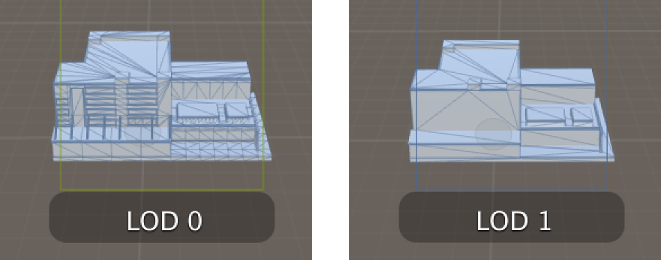
Настройка уровня детализации в Unity
Чтобы использовать LOD, у вас должен быть GameObject с LOD Group Компонент для управления уровнем детализации (LOD) для GameObjects. Подробнее
См. в компоненте Словарь . Компонент LOD Group предоставляет элементы управления для определения того, как LOD ведет себя на этом GameObject, и ссылается на GameObjects, которые Unity показывает или скрывает для каждого уровня LOD. Подробнее о свойствах этого компонента см. в Группе LOD.
Вы можете настроить уровень детализации в Unity двумя способами:
- Вы можете настроить уровни детализации во внешнем приложении для 3D-моделирования, а Unity автоматически создаст и настроит для вас необходимые игровые объекты и компоненты. Подробнее о правильной конфигурации см. в разделе Импорт сеток LOD.
- Вы можете вручную создать GameObject с компонентом LOD Group и вручную настроить уровни детализации.
Настройка уровней детализации
Чтобы вручную настроить расстояние от камеры, на котором Unity отображает каждый уровень детализации, используйте панель выбора компонента LOD Group.
Компонент LOD Group поддерживает не более восьми уровней детализации. LOD 0 является ближайшим к камере и, следовательно, наиболее подробным уровнем детализации.
Настройки LOD для всего проекта
В окне Настройки качества вы можете настроить параметры детализации, влияющие на все игровые объекты в вашем проекте.
Есть два параметра LOD, которые вы можете настроить:
- Максимальный уровень детализации. Исключите из сборки сетки выше указанного уровня детализации.
- Смещение уровня детализации: определите, следует ли отдавать предпочтение более высоким или более низким уровням детализации на пороговых расстояниях.
Источник: unityhub.ru
Как влияет уровни детализации в Майнкрафте?
Как влияет уровни детализации в Майнкрафте? Повыситя ли фпс когда ставишь на макс?
Robin Hood
1 год назад
Из пиксельной хрени макс не получится )
Евгений Play
1 год назад
Что бы повысить производительность можно понизить ВСЕ параметры майна. НО для более гибкой настройке нужен Optifine. Он как сам повышает производительность, так и даёт игроку больше настроек.
1) Дальность прорисовки (ключевая настройка. Чем меньше, тем легче ПК)
2) Мягкое освещение (Отключение повышает ФПС)
3) Отключение неба/дождя/солнца/тумана и так далее (если отключить не получается ставим на «быстрая»)
4) Отключение всей анимации (Частично повышает ФПС)
5) Включение быстрого рендеринга и быстрого вычисления (тоже повышает ФПС)
Гугли сам «как настроить Optifine»
Источник: minecraftru.net
Шаг первый — работа с большими сборками
Этой статьей мы открываем цикл технических обзоров, посвященных новым технологиям, реализованным в Autodesk Inventor 11.
Autodesk Inventor (www.inventor.ru) изначально создавался для работы с проектами большого объема, при этом под объемом подразумевалось как количество компонентов в модели, так и количество документов (оригинальных компонентов), загруженных в память компьютера. Уже самая первая версия Inventor позволяла работать с моделью объемом свыше 10 000 компонентов, что в далеком с точки зрения IT-технологий 1999 году было недоступно многим конкурентным системам среднего уровня.
В одиннадцатой версии было существенно переработано ядро моделирования и добавлены новые инструменты проектирования, которые практически сняли ограничения по количеству компонентов проекта.
Новая технология базируется на трех элементах: индикация объема доступных ресурсов, уровни детализации изделий и комбинация новых возможностей создания производных компонентов с инструментом создания конфигураций изделий.
Технические усовершенствования коснулись использования драйверов видеокарт. Теперь Autodesk Inventor оптимизирован не только для видеокарт, работающих с аппаратной поддержкой OpenGL, но и для Direct3D-совместимых устройств, что позволяет с большей эффективностью использовать менее дорогое аппаратное обеспечение.
Оптимизирована среда оформления чертежей. Для сложных моделей и сечений можно включить режим экономии памяти и понизить уровень детализации предварительного просмотра, что позволяет сэкономить немало времени.
Индикация объема доступных ресурсов
После загрузки Autodesk Inventor 11 вы сразу заметите изменения в интерфейсе статусной строки. В нижнем правом углу экрана появился специальный блок, состоящий из трех полей:
Первое поле (в нашем примере — со значением 104) указывает количество компонентов в текущей модели. Этот показатель учитывает все вхождения одного и того же компонента.
Второе поле показывает количество открытых документов или количество уникальных компонентов, использованных в данной модели плюс головная сборка.
Третье поле, графическое, отображает объем доступных ресурсов, которые может использовать Autodesk Inventor. Это не количество оперативной памяти, которое установлено на вашем компьютере, а тот объем памяти, который выделяет Windows для процесса Autodesk Inventor. Если навести на это поле курсор, система покажет точные значения:
В нашем случае на компьютере с установленными двумя гигабайтами оперативной памяти Autodesk Inventor доступно лишь 1248 Мбайт, из которых при работе со 104 компонентами расходуется 341 Мбайт. Как только вы задействовали более 60% ресурсов, индикатор становится желтым, а с превышением порога в 80% — красным.
Оптимизация ядра Autodesk Inventor и представленный индикатор теперь позволяют точно отслеживать ресурсы и понижать уровень детализации, не дожидаясь сообщения о том, что доступный объем памяти вами исчерпан.
Уровни детализации
Уровень детализации — это новый инструмент Autodesk Inventor 11, который использует новые возможности ядра программы и позволяет экономить ресурсы, скрывая детали, которые в данный момент не требуются. Технология уровней детализации использует возможность подавления компонентов с их автоматической выгрузкой из памяти и исключением из состава модели — все это также появилось в одиннадцатой версии впервые.
По существу уровень детализации — это еще один тип видовых представлений изделия, доступ к которым можно получить непосредственно из верхней части браузера модели. При открытии модели теперь можно выбрать в параметрах как видовое представление, так и уровень детализации. В этом случае вы сохраните немало времени на открытии сложных моделей.
В создаваемых моделях автоматически создается четыре уровня детализации:
• Главный (Master) — уровень детализации, в котором включены все компоненты моделей.
• Все компоненты выключены (All Components Suppressed) — уровень, в котором выключены все входящие компоненты. В этом случае дерево модели показывает только названия компонентов верхнего уровня, графическое окно — пустое, ни один компонент не подгружается в память, но загружен один документ — головная сборка. В этом режиме (впрочем, как и в других) при наведении курсора на погашенный компонент в графическом окне подсвечиваются его габариты.
• Все детали выключены (All Parts Suppressed) — отличается от предыдущего режима тем, что в память подгружаются все компоненты и документы узлов и подузлов. В дереве можно работать со всей структурой изделия, редактируя, например, его спецификации.
• Все стандартные компоненты выключены (All Content Center Suppressed) — в этом режиме отключены все детали, сгенерированные из библиотеки компонентов Autodesk Inventor.
Для создания нового уровня детализации необходимо щелкнуть на заголовке раздела Уровень детализации (Level of Detail) и выбрать опцию Новый (New Level of Detail). В дереве добавится новая строка. Дважды щелкнув по ее имени, можно присвоить уровню детализации собственное название:
Кроме того, новый уровень детализации можно создать как копию существующего, выбрав соответствующую опцию контекстного меню.
Далее для изменения уровня детализации необходимо подавить компоненты, которые не должны в нем присутствовать. Выбирать компоненты при этом можно как с использованием фильтров, так и прямым указанием в дереве или в графическом окне. После того как вы получили требуемый вид, не забудьте сохранить модель — с тем чтобы сохранился и новый уровень детализации. Для смены этого уровня достаточно дважды щелкнуть по требуемому варианту в дереве. В этом случае у вас не только автоматически поменяется внешний вид модели, но и, при понижении уровня, освободится память компьютера.
При вставке узла в общую сборку можно выбрать уровень детализации для текущей стадии моделирования, а позже, если потребуется, переключить этот уровень.
Использование производного компонента позволяет создавать упрощенное и реальное представление модели. При создании производного компонента появилась возможность включить в его состав не реальную геометрию комплектующих узла, а их габариты. Тем самым вы сможете создавать упрощенные модели подузлов, подвязывая их в головной сборке по тем же критериям, что и полные модели.
После этого достаточно создать два уровня детализации, в одном из которых будут подавлены упрощенные модели, а в другом — подробные. На рисунке представлен один и тот же узел, превращаемый в производный компонент: наверху находится подробная модель, а внизу упрощенная. Узел состоит всего из трех компонентов, но за счет использования трех вхождений таких узлов в сборке разница в используемой оперативной памяти может составить уже несколько мегабайт.
Уровень детализации используется и при создании чертежей. При создании нового вида теперь есть варианты выбора видового, позиционного представлений и уровня детализации модели. Редактируя вид, уровень детализации можно переключать, что также удобно в работе с большими проектами.
Конфигурации изделий
Конфигурация изделия представляет собой не что иное как описание групповой модели узла. Первоначально мы создаем избыточную модель конструкции, в которой описываются все используемые компоненты. Затем данная модель преобразуется в групповую по команде Tools -> Create iAssembly. В результате мы получаем таблицу, аналогичную описанию параметрического ряда семейства деталей.
По умолчанию сразу создаются столбцы обозначения узла в конкретном исполнении, имени файла, статуса адаптивности и именованных параметров сборки. В общем случае при создании семейства узлов можно варьировать следующие характеристики модели:
• величины геометрических зависимостей;
• значения параметров элементов обработки в сборе;
• значения параметров массивов компонентов;
При добавлении новых строк система может автоматически присваивать имя файла и обозначение изделия в соответствии с настроенной пользователем маской ввода.
После настройки шаблона вариации исполнений можно добавлять требуемое количество строк и редактировать таблицу исполнений непосредственно в Autodesk Inventor или в таблице Excel либо воспользоваться функцией записи отличий.
После преобразования модели в групповую в дереве модели появляется перечень исполнений узла, а в интерфейс подгружается панель инструментов для работы с групповой моделью, которая содержит три команды.
Вторая и третья команды предназначены для редактирования таблицы исполнений соответственно в Inventor и Excel, а первая — для выбора режима редактирования модели. По умолчанию выбрана опция Редактировать семейство (Edit Factory Scope), которая позволяет редактировать всю групповую модель.
В этом случае все изменения параметров, удаление и добавление компонентов, их подавление и редактирование массивов применяются сразу ко всем исполнениям и не участвуют в генерации отличий исполнений друг от друга. В случае выбора второй опции — Редактировать исполнение (Edit Member Scope) — система будет записывать действия пользователя как отличие данного исполнения от всех остальных. Подавили компонент — значит, он подавлен только в этом исполнении, а в остальных доступен. Отредактировали параметр массива — значит, его значение изменилось только в этом исполнении и т.д.
По окончании редактирования таблицы групповой модели необходимо сгенерировать файлы индивидуальных исполнений, для чего в дереве из контекстного меню выбирается опция Генерировать файлы (Generate Files): рядом с файлом групповой модели автоматически создается одноименная папка, в которой генерируются файлы моделей отдельных исполнений с именами, указанными в столбце Исполнение (Member).
При создании группового чертежа на базе групповой модели необходимо выбрать исполнение, на основе которого будет создаваться чертеж. В дополнение к нему можно вставить на поле чертежа таблицу, ассоциативно связанную с описанием групповой модели и содержащую те же поля.
В этой статье мы вкратце рассмотрели новые технологии Autodesk Inventor при работе с большими сборками и оформлении чертежей. Это только небольшой блок новшеств, реализованных в одиннадцатой версии. Об остальных возможностях читайте в следующих статьях:
• Autodesk Inventor 11. Шаг второй — проектирование металлоконструкций.
• Autodesk Inventor 11. Шаг третий — высококачественное моделирование сложных поверхностей и тел.
• Autodesk Inventor 11. Шаг четвертый — моделирование динамики механизмов и анализ прочности.
Источник: sapr.ru